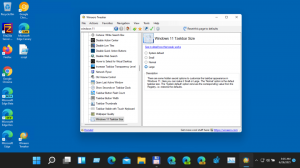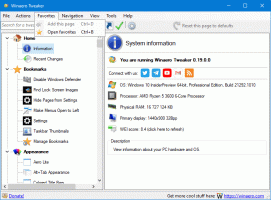Kuinka ottaa Firefox Experiments -sivu käyttöön Firefox 79:ssä
Firefox-kokeilusivun ottaminen käyttöön tai poistaminen käytöstä Firefox 79:ssä
Firefox 79:ään Mozilla on sisällyttänyt uuden "Kokeilutjonka avulla voit tarkastella uusimman Firefoxin uusien ominaisuuksien testausta, osallistua siihen tai poistua siitä ystävällisen käyttöliittymän avulla. Näin voit ottaa sen käyttöön tai poistaa sen käytöstä.

Firefox on suosittu verkkoselain, jossa on oma renderöintimoottori, mikä on erittäin harvinaista Chromium-pohjaisissa selainmaailmassa. Vuodesta 2017 lähtien Firefoxissa on Quantum-moottori, jossa on hienostunut käyttöliittymä, koodinimeltään "Photon". Selain ei enää tue XUL-pohjaisia lisäosia, joten kaikki klassiset lisäosat ovat vanhentuneita ja yhteensopimattomia. Tarkista Tarvitset lisäosat Firefox Quantumille.
Mainos
Moottoriin ja käyttöliittymään tehtyjen muutosten ansiosta selain on hämmästyttävän nopea. Firefoxin käyttöliittymästä tuli responsiivisempi ja se myös käynnistyy huomattavasti nopeammin. Moottori tekee verkkosivut paljon nopeammin kuin koskaan Gecko-aikakaudella.
Tätä kirjoitettaessa uusin vakaa versio Firefox on 79.
Ominaisuuksien testausprosessin yksinkertaistamiseksi Mozilla on lisännyt uuden Firefox-kokeet sivu Firefox 79:n asetuksiin.
Kuitenkin sivu, vaikka se on aina näkyy Nightlyssa, on oletuksena piilotettu selaimen vakaassa versiossa versiosta 79 alkaen.
Voit ottaa Firefox-kokeilusivun käyttöön Firefox 79:ssä
- Avaa Firefox-selain.
- Tulla sisään
Tietoja: configosoitepalkkiin ja vahvista aikomuksesi.
- Tyyppi
browser.preferences.experimentalhakukentässä. - Aseta
browser.preferences.experimentalvaihtoehtotottasivun tekemiseen näkyvissä.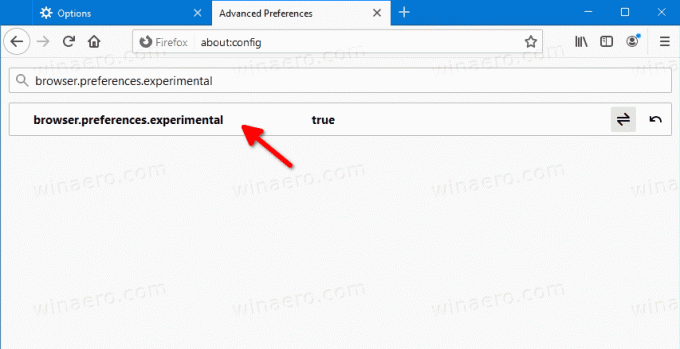
- Sulje Asetukset-välilehti, jos se on auki.
- Avaa nyt valikko (Alt + F)
- Klikkaa Vaihtoehto kohde.

- Napsauta vasemmalla Firefox-kokeiluja.
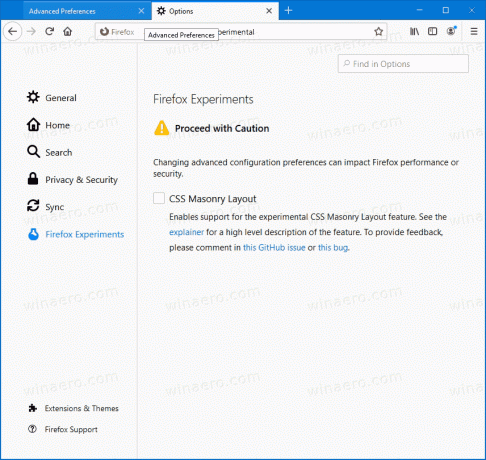
Olet valmis!
Siellä voit ottaa käyttöön (tarkistaa) tai poistaa käytöstä (poistaa valinnan) testaukseen käytettävissä olevat ominaisuudet.
Jos muutat mieltäsi, aseta browser.preferences.experimental vaihtoehto väärä kohtaan piilota Firefox-kokeilusivu.
Se siitä.